ポッドキャストの始め方とおすすめ機材【2025年最新】

ポッドキャスト(Podcast)を始めてみたいけど、何から用意すれば良いかわからない。
そう思っていませんか?
ポッドキャストは昨今急激に認知度が伸びているサービスで、始める人も多くなってきています。
この記事では、ポッドキャストの作成から配信方法を紹介します。また、必要な機材や編集作業を楽にするおすすめのポッドキャスト用の編集ソフトなどをご紹介します。
- ポッドキャスト(Podcast)とは?
- 番組の方向性を考えよう
- ポッドキャスト配信に必要なおすすめ機材
- ポッドキャストの編集方法
- ポッドキャストを配信する方法
- ポッドキャスト配信で成功するコツ
- まとめ
ポッドキャスト(Podcast)とは?

ポッドキャストとは、インターネット上で音声コンテンツを配信している音声プラットフォーム、またはそこで配信されている番組のことを指します。スマートフォンやパソコンなどから、誰でも聴けるラジオ番組のようなものです。
ポッドキャスト自体は 2000 年代から存在していますが、2020 年代に入ってから大きく注目を浴びています。Apple Podcasts、Google Podcasts、Spotifyなどの世界的プラットフォームから、ニッポン放送や朝日新聞までもがサービスを提供しています。
ポッドキャストは、誰でも番組を持つことができ、テーマを問わずさまざまなジャンルを扱えます。音声版 YouTube と考えると良いと思います。
番組の方向性を考えよう

ポッドキャストを始めるということは、番組を持つということです。
取り上げたいジャンルやテーマ、どんな形式の番組にするのかを事前に練る必要があります。
自分が得意なジャンルとリスナーが興味を持ちそうなテーマを吟味し、一貫したテーマ性のある番組にすることでリスナーからの支持を得やすくなります。
週に何回更新するのか、何分のコンテンツにするのか、何人でホストするのか、BGM や効果音はいるのか、などの方向性をあらかじめ決めておきましょう。
ポッドキャスト配信に必要なおすすめ機材
ポッドキャストは簡単に始めることができます。とりわけ高価な機材は必要ありません。
本格的にポッドキャストを続けたいと思ったタイミングで、機材の追加購入をすれば良いのでまずは簡単な機材から始めてみましょう。
1. マイク

マイクは、ポッドキャスト録音の際に最も重要な機材です。ポッドキャストは音声コンテンツなので、高音質な音声を届けるには高品質のマイクが必要になります。
また、プロ仕様のマイクは以前ほど高価ではなく、10,000円以下のマイクでも、音を綺麗に拾うことができます。
ポッドキャスト向きのマイクには一般的に
- ダイナミックマイク
- コンデンサーマイク
の2種類があります。
コンデンサーマイクは、感度が良く広域に対するレスポンスに優れているのが特徴ですが、逆にわずかなノイズも拾ってしまうため、場所を選びます。その点ダイナミックマイクは、感度は多少落ちますがノイズを拾いにくいのが特徴です。
Audio-Technica ATR2100x-USB や Blue Yeti USB Mic は比較的手ごろな値段で購入でき、プロもオススメする USB マイクです。
2. ポップガード

話すときに出てしまうリップノイズや、パ行を発音する際に生じるポップ音などはマイクが拾ってしまいます。聴く側にとってもストレスとなってしまうのでどうしても避けたい要素の一つです。
ポップガードをマイクヘッドの前に付けることでこれらの音を軽減してくれます。
どのポップガードも品質的にはほぼ同じで、1,000円以下で購入できます。
3. ヘッドフォン

ヘッドフォンをマイクに接続することで、自分の声がどのように聞こえるのかを正確に確認することができます。例えば、音量が適切かどうか、ハウリングや反響がないかといったことについて確認することができます。
おすすめは耳を覆うタイプのヘッドフォン。疲れにくく、音が漏れません。
KVIDIO ワイヤレスヘッドホン オーバーイヤー型 などが手ごろな値段で購入でき、おすすめです。
4. Podcast 編集におすすめのソフト3選
どの編集ソフトを使うのかは、Mac と PC のどちらを使っているかで変わります。
1. オンラインで録音~編集まで完結「MyEdit」

どちらのユーザーにもおすすめなのが、Podcast 編集に特化した MyEdit のような編集サイトです。音声をアップロード、もしくはサイト上で録音してそのまま編集に移ることが出来ます。
トリミングはもちろん、AI 自動文字起こしもできるため、字幕を入れたい方にも最適です。上記リンクから無料で試せます。
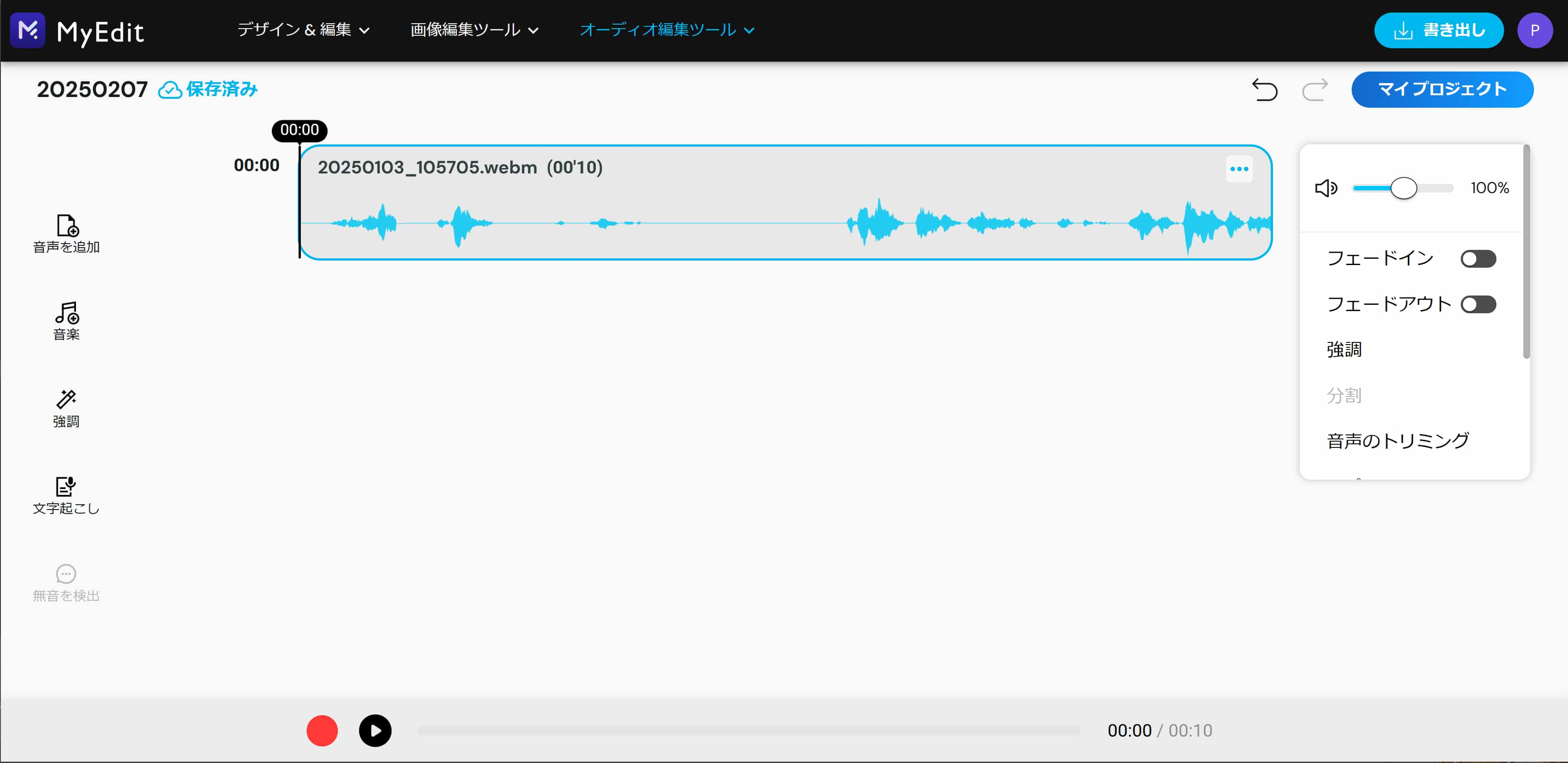
2. 録音~編集、エフェクト追加やノイズ除去までできる「AudioDirector」

Windows PC をお持ちの方には、音声編集ソフト AudioDirector もお勧めです。

直感的な操作が可能なインターフェイスを採用しており、初心者でも簡単に編集ができます。
マイクを繋ぐことで録音から編集までこのソフト1つで出来るので、ポッドキャスト配信者にはまさにうってつけのソフトといえるでしょう。
また、配信者にとって1番の敵である雑音・ノイズを除去してくれる「エコー除去」「AI ノイズ除去」も搭載しており、口元から生じるノイズや風ノイズ・エコーなどもしっかり除去し、作品をプロ並みの音質にする機能を備えています。
もちろん、サウンドや BGM、音響効果の追加も簡単にできます。
ポッドキャスト作成が初めてという方は、ぜひ AudioDirector をダウンロードして試してみましょう。
3. Mac に最適な無料音声編集ソフト「GarageBand」
Mac をお持ちの方には、GarageBand (ガレージバンド)や Logic Pro (ロジック・プロ)をお勧めします。
GarageBand は、ポッドキャストの録音・編集が可能です。そして、Mac と iOS のユーザーは無料で利用できるのが一番の魅力です。操作が少し複雑なため、YouTube などにあるチュートリアルをご覧になることをお勧めします。
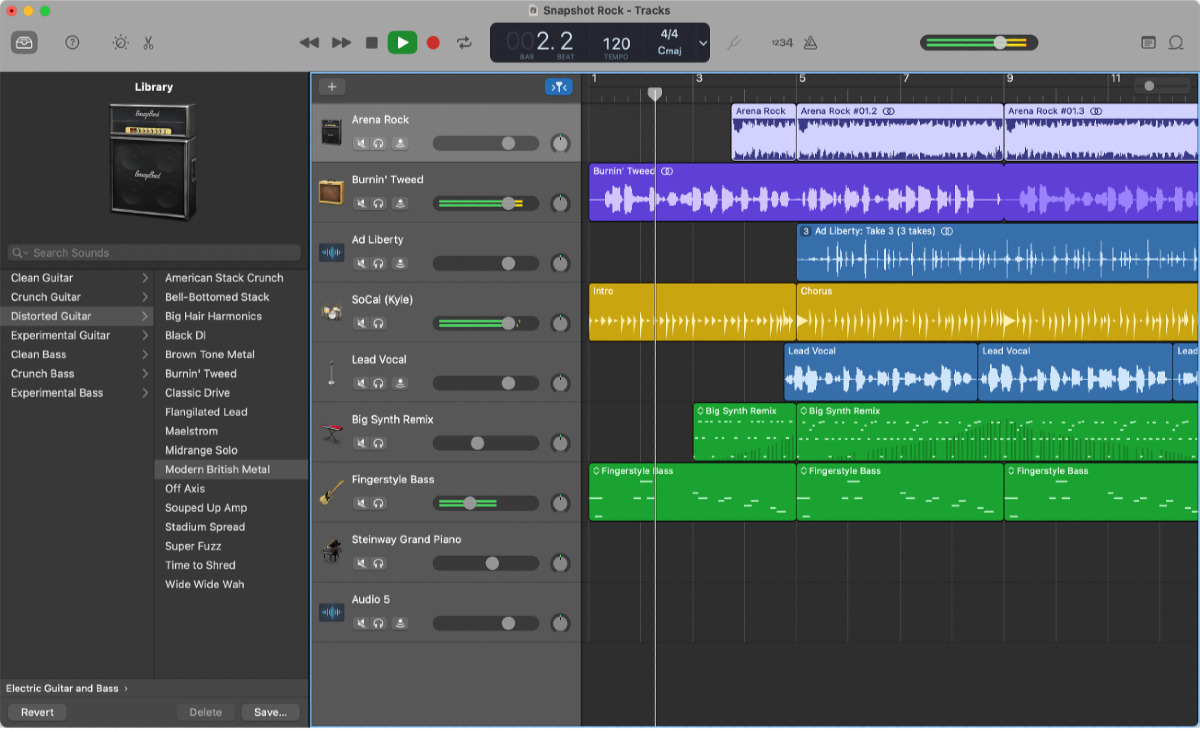
Mac ユーザー向けのお勧めの編集ソフトは、Logic Pro です。このソフトは、24,000円と比較的高額です。また、GarageBand は Logic Pro に代替可能なため、より高度な機能をお求めの方は、Logic Pro にアップグレードすることをお勧めします。
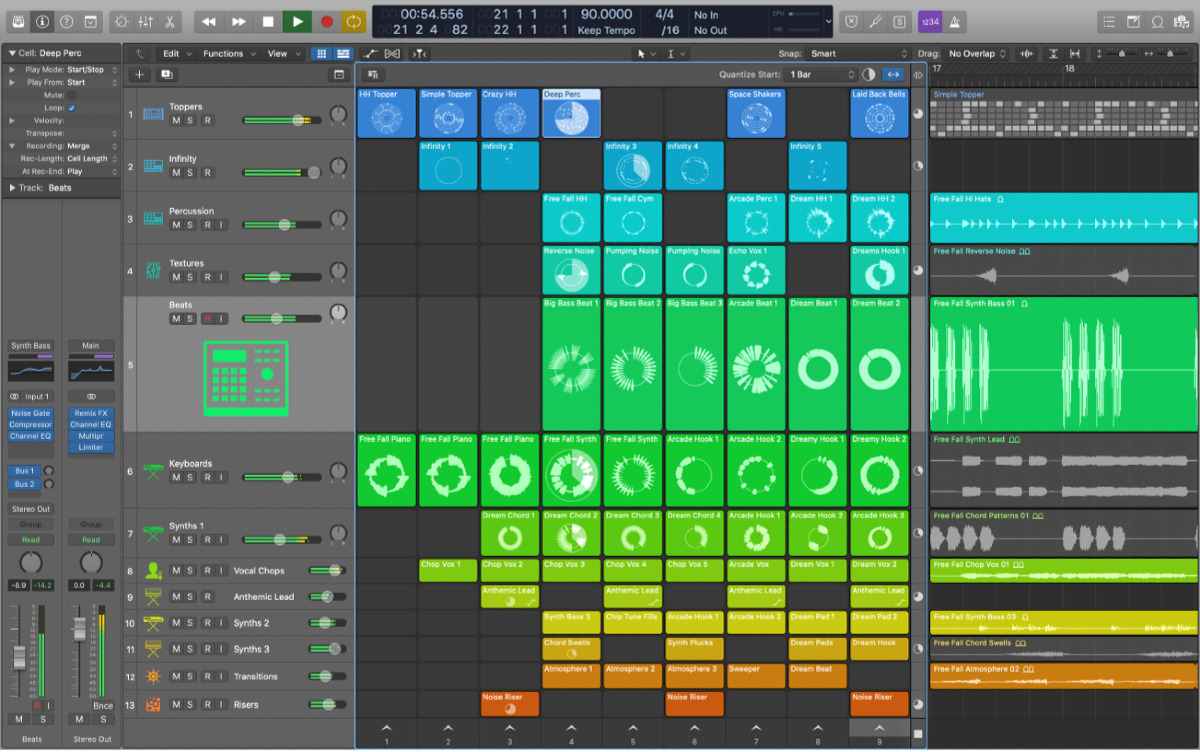
ポッドキャストの編集方法
それでは実際に、ポッドキャストを録音・配信する上で必要な編集方法を紹介します。
ここでは、AudioDirector を使ったポッドキャストの録音、編集、書き出しの手順をご紹介します。
·AudioDirector には「ポッドキャストスタジオ」という機能が搭載されていて、高音質化やトリミング、字幕起こしを簡単に行えます。もちろん上級者向けの編集も出来るようになっています。
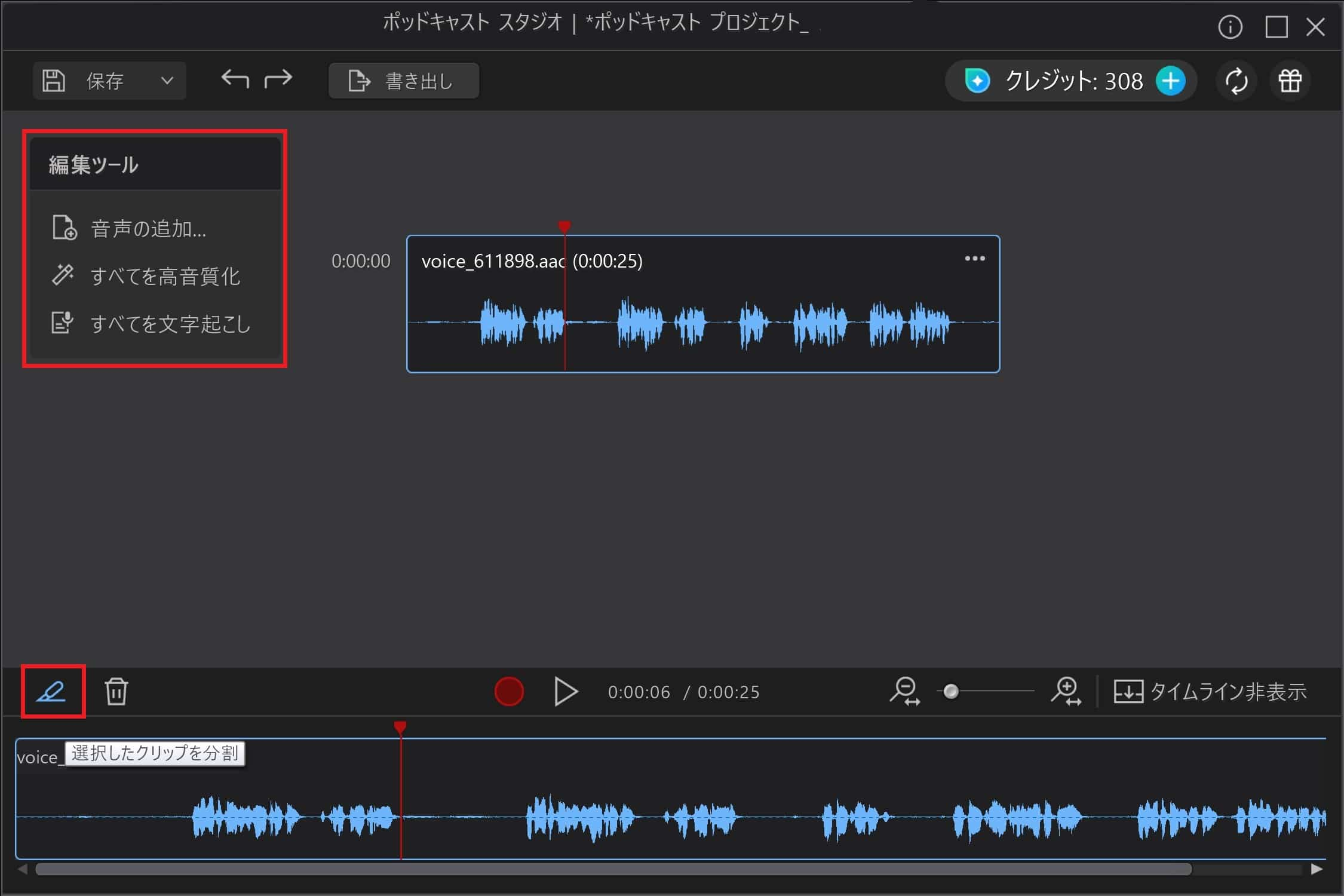
1. AudioDirector で録音・編集する
- 音声を AudioDirector に取り込む、または直接録音する。
- ホストの音声を聴きながら、必要のない部分をカットする。
- AI ノイズ除去ツールやエコー除去ツールを使って、気になるノイズやエコーを取り除く。

2. 音声をミキシングする
AudioDirector では、ドラッグ・ドロップ・レベルの調整だけで簡単に編集できます。
- 以下のように、段階的にトラックを配置する。
- ホストの音声
- ゲストまたは共同ホストの音声
- サウンドエフェクト
- 音楽
- マスタートラック
- 適切な時間軸へトラックを配置する。
- ノイズレベルを一定に保ちたい場合、音量を調整する。
- 通して聴いて、必要に応じて調整する。

3. ポッドキャスト作品を書き出す
ポッドキャスト作品を書き出してみましょう。
- 編集が終わったら、[ファイル]>[出力]>[音声の出力]をクリックする。
- ファイル形式を選択します。(mp3、m4a、wav など配信プラットフォームに合わせて選択)
- 出力フォルダを選択する。
- [出力]をクリックする。
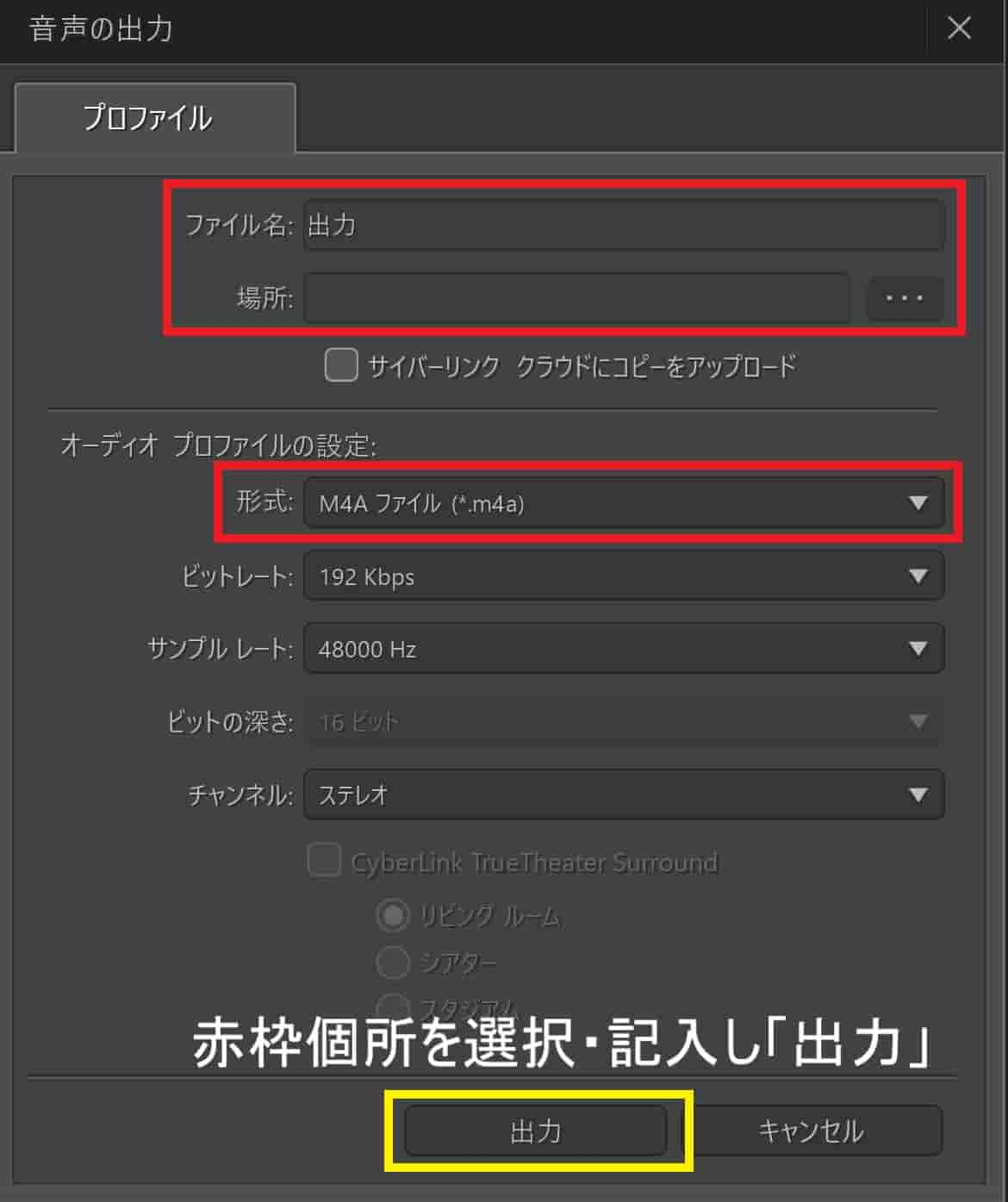
ポッドキャストを配信する方法
Apple Podcasts、Google Podcasts、Spotify などの世界的な配信プラットフォームもありますが、日本人向けであれば stand.fm、Spoon、Voicy などの国内配信プラットフォーム(アプリ)がおすすめです。
中でも stand.fm は誰でも登録して番組を持つことができるので、初心者にもおすすめです。
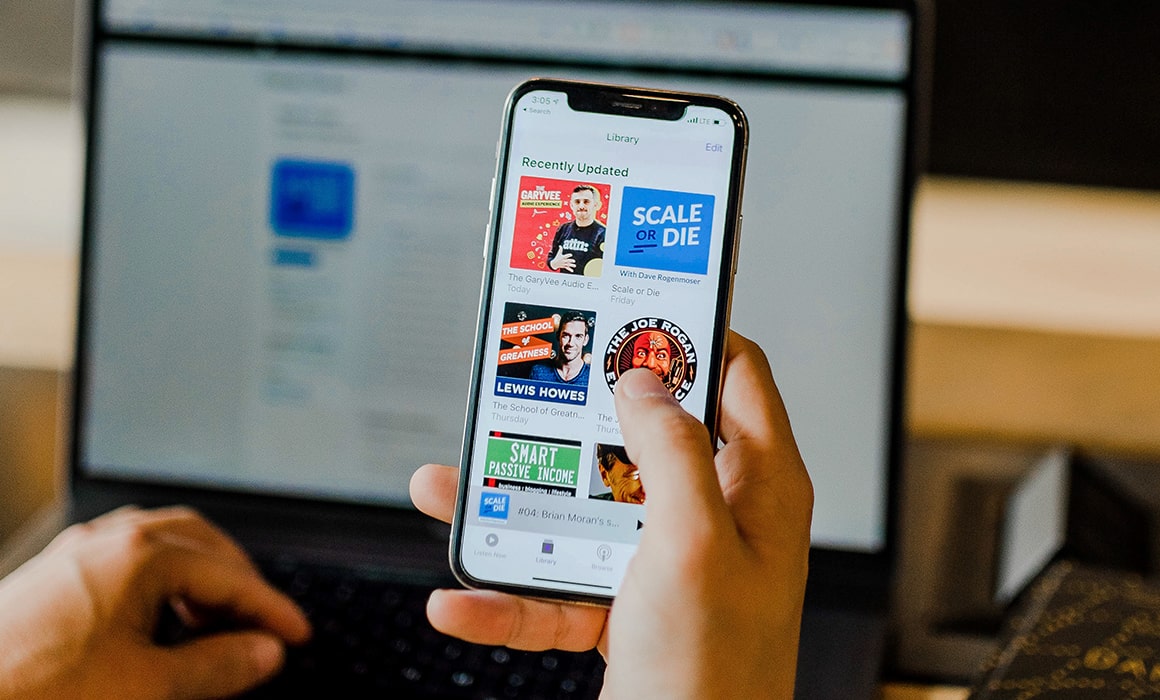
まずはアプリ/Webで登録をして、自分の(番組の)プロフィール情報を入力しましょう。
登録が終わったら、先ほど編集した音源をアップロードします。
タイトルやカテゴリ、説明などを記入し投稿しましょう。
ちなみに、アプリ内でも収録できますが細かな編集やノイズ除去などは AudioDirector などの専用ソフトを使わないと出来ません。
高クオリティのコンテンツを作るなら、編集ソフトは必須です。
ポッドキャスト配信で成功するコツ
ポッドキャストはラジオと違い、事前に収録・編集が可能です。その特徴を生かして、コンテンツを作るコツを紹介します。
台本を作る
まず、基本的なこととして番組の台本を作成してから収録するようにしましょう。あとで編集できるので、噛んでしまったり詰まってしまっても言い直すことができます。
また、脈絡のない話ではリスナーは離れていってしまいます。
- オープニング
- メインテーマ
- 質問コーナー
- まとめ
のように、テーマに沿った構成を考えてから話すようにしましょう。
1回10分程度にする
ポッドキャストを聴いてくれるリスナーは、空き時間や作業時間などを利用していることが多いです。リスナーは他にもたくさん聞きたい番組があります。30分も集中できないし、逆に短すぎると内容が薄くなりがちです。
長くても15分を目安に、テーマや構成を考えてみましょう。
専門性や独自性を出す
リスナーはまず、あなたのプロフィールと番組テーマを見て視聴するかを決めます。
あなたはどんな経歴がありどんな話をしてくれるのか、そこが興味を持ってもらう1番のきっかけになります。
もちろん話す内容も、オリジナリティーにあふれた専門性のある話題であるほどグッと興味を持ってもらえます。
番組がニュースや時事問題を扱うものであったとしても、自分だから出せるオリジナリティーを取り入れましょう。
番組っぽくアレンジする
ポッドキャストは「編集できるラジオ番組」です。
場面転換の音声エフェクトや効果音を入れたり、ゆったりとした BGM を入れるとさらに効果的です。
サブスクリプション版 AudioDirector 365 には、ロイヤリティフリーの効果音・サウンドエフェクト・BGM が収録されている Meta Sound Collection(メタ サウンドコレクション)との連携機能があり、自分の番組で自由に利用することができます。
まとめ
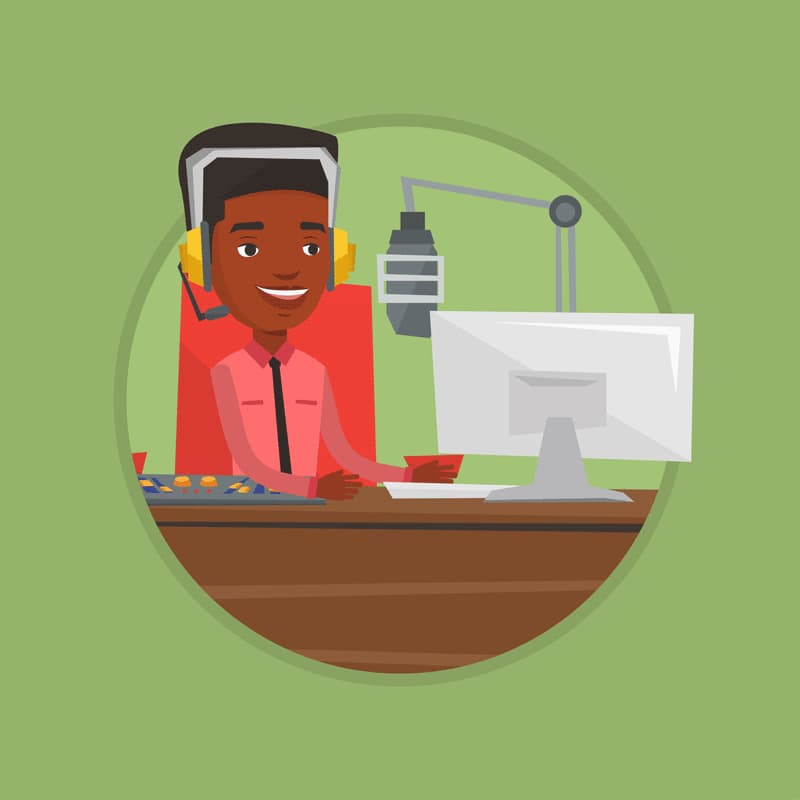
この記事では、初心者がポッドキャストを始めるのに必要なことをまとめました。使い初めは、うまくいかないこともあると思いますが、継続していくことで上達していき、フォロワーも増えて人気になっていくと思います。
初心者の方でポッドキャストを始めたい場合は、MyEdit や AudioDirector を試してみてください。ポッドキャストの録音、編集、制作を簡単に行うことができますよ。
▼ MyEdit はこちら
▼ AudioDirector はこちら





